Email Fraude Eu Coloquei Um Malware Em Um Site Adulto
Phishing/FraudeTambém conhecido como: possíveis infeções malware
Faça uma verificação gratuita e verifique se o seu computador está infectado.
REMOVER AGORAPara usar a versão completa do produto, precisa de comprar uma licença para Combo Cleaner. 7 dias limitados para teste grátis disponível. O Combo Cleaner pertence e é operado por RCS LT, a empresa-mãe de PCRisk.
Guia de remoção "Eu coloci Um Malware Em Um Site Adulto"
O que é "Eu Coloquei Um Malware Em Um Site Adulto"?
"Eu Coloquei Um Malware Em Um Site Adulto" é outra campanha de email spam usada para chantagear as pessoas. Os criminosos virtuais enviam e-mails fraudulentos para centenas de milhares de utilizadores, alegando que infectaram os seus computadores e capturaram um vídeo humilhante. Os utilizadores são encorajados a pagar um resgate, caso contrário, o vídeo será divulgado publicamente. No entanto, esteja ciente de que todas essas afirmações são falsas e que o email "Eu Coloquei Um Malware Em Um Site Adulto" deve ser ignorado.
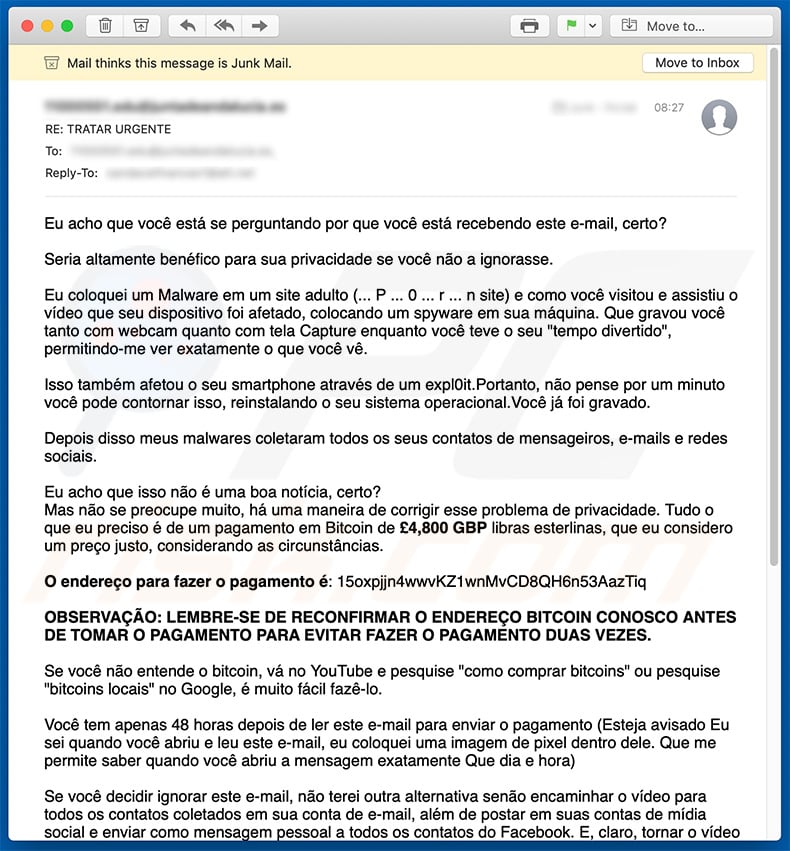
As mensagens desta campanha spam afirmam que os criminosos virtuais injetaram o computador do destinatário (bem como o smartphone) com um malware quando o destinatário visitava um site adulto. A mensagem continua a afirmar que os criminosos virtuais usaram o malware infiltrado para aceder remotamente à webcam e ao microfone do computador. Usaram esses dispositivos para gravar o utilizador a "masturbar-se" enquanto via pornografia. Também é dito que os criminosos roubaram todos os contatos das redes sociais do destinatário, e-mail e assim por diante. O que segue é chantagem direta - os bandidos afirmam que as vítimas têm que pagar um resgate de £4800 em Bitcoins, caso contrário, o vídeo gravado será enviado para cada contato roubado. No entanto, todas essas ameaças não são reais - nem o vírus nem o vídeo realmente existem. A verdade é que os criminosos virtuais enviam esses e-mails na esperança de que alguém acredite nesta mentira e concorde em enviar-lhes dinheiro. Infelizmente, existem muitos utilizadores que realmente fazem e, portanto, uma tática tão simples permite aos criminosos ganhar muito dinheiro. Em resumo, os e-mails da campanha "Eu Coloquei Um Malware Em Um Site Adulto" devem ser ignorados e nunca deve concordar em enviar dinheiro para essas pessoas.
| Nome | possíveis infeções malware |
| Tipo de Ameaça | Phishing, Fraude, Engenharia Social, Fraude |
| Sintomas | Compras on-line não autorizadas, alterações de palavras-passe de contas online, roubo de identidade, acesso ilegal ao computador de uma pessoa. |
| Métodos de distribuição | E-mails enganosos, anúncios pop-up on-line fraudulentos, técnicas de envenenamento do mecanismo de pesquisa, domínios com erros ortográficos. |
| Danos | Perda de informação confidencial sensível, perda monetária, roubo de identidade. |
| Remoção |
Para eliminar possíveis infecções por malware, verifique o seu computador com software antivírus legítimo. Os nossos investigadores de segurança recomendam a utilização do Combo Cleaner. Descarregar Combo CleanerO verificador gratuito verifica se o seu computador está infectado. Para usar a versão completa do produto, precisa de comprar uma licença para Combo Cleaner. 7 dias limitados para teste grátis disponível. O Combo Cleaner pertence e é operado por RCS LT, a empresa-mãe de PCRisk. |
Existem dezenas de campanhas de e-mail spam que partilham semelhanças com "Eu Coloquei Um Malware Em Um Site Adulto". A lista de exemplos inclui (mas não está limitada a) "I Know * Is One Of Your Pass", "Wе Arе Nоt Going To Steal A Lot Of Time", "Services Which Actually I Sell In Darknet", e "I Am A Spyware Software Developer". Essas campanhas também são usadas para extorquir dinheiro de pessoas ingénuas. No entanto, há outra ramificação de campanhas spam que é usada para proliferar malware. Na maioria dos casos, os vírus distribuídos são trojans (por exemplo, Adwind, TrickBot, FormBook, Ursnif, etc.) Em alguns casos, no entanto, os criminosos também usam e-mails fraudulentos para proliferar o ransomware. Esses e-mails contêm anexos maliciosos (ficheiros infecciosos ou links que condzuem a esses ficheiros) e mensagens que incentivam a abertura desses ficheiros, apresentando-os conforme apropriado (por exemplo, faturas, notas de remessa, etc.) No entanto, a abertura dos anexos resulta em infecções do sistema.
Como é que as campanhas de spam infectaram o meu computador?
Como mencionado acima, os e-mails de distribuição de malware são combinados com anexos maliciosos. No entanto, para que o vírus se infiltre no sistema, é necessária a interferência dos utilizadores. Por outras palavras, o destinatário tem que acionar a infecção manualmente, abrindo o anexo. Há uma variedade de tipos de anexos (por exemplo, documentos do Microsoft Office, ficheiros JavaScript, ficheiros, PDFs, executáveis, etc.) que os criminosos virtuais usam. Na maioria dos casos, no entanto, usam documentos do MS Office (Word ou Excel). Uma vez abertos, estes acessórios pedem aos utilizadores para permitir comandos de macro. Ao fazer isso, os utilizadores concedem inadvertidamente a esses documentos uma permissão para executar comandos projetados para descarregar e instalar malware. Outros ficheiros requerem basicamente a mesma coisa - execução manual.
Como evitar a instalação de malware?
Primeiramente, é muito importante perceber que a falta de conhecimento e comportamento imprudente são as principais razões para infecções por computador. A chave para a segurança é a precaução. Assim, para prevenir tais infeções, os utilizadores devem ser muito cautelosos quando navegam na Internet. É altamente recomendável pensar sempre duas vezes antes de abrir anexos de e-mail. Se o email parecer suspeito/irreconhecível parecer irrelevante e/ou o remetente parecer suspeito, não abra nada. Tais emails devem ser excluídos sem serem lidos. Lembre-se de que a maioria dessas mensagens é boa demais para ser verdade - os criminosos afirmam que os utilizadores receberam algum tipo de pacote, ganharam a lotaria ou algo semelhante. Esses e-mails são muito fáceis de distinguir. Também é aconselhável usar 2010 ou versão mais recente do Microsoft Office, porque os mais antigos não têm o modo "Modo de Exibição Protegido", que impede que documentos mal-intencionados executem comandos de macro automaticamente. Ter um conjunto antivírus/anti-spyware de boa reputação instalado e em execução em todos os momentos também é fundamental - tais ferramentas normalmente detectam e eliminam o malware antes que cause algum dano. Se já tiver aberto o anexo fraudulento, recomendamos executar uma verificação com Combo Cleaner Antivirus para Windows para eliminar automaticamente o malware infiltrado.
Texto apresentado no conteúdo do texto "Eu Coloquei Um Malware Em Um Site Adulto":
Subject: RE: TRATAR URGENTE
Eu acho que você está se perguntando por que você está recebendo este e-mail, certo?
Seria altamente benéfico para sua privacidade se você não a ignorasse.
Eu coloquei um Malware em um site adulto (... P ... 0 ... r ... n site) e como você visitou e assistiu o vídeo que seu dispositivo foi afetado, colocando um spyware em sua máquina. Que gravou você tanto com webcam quanto com tela Capture enquanto você teve o seu "tempo divertido", permitindo-me ver exatamente o que você vê.
Isso também afetou o seu smartphone através de um expl0it.Portanto, não pense por um minuto você pode contornar isso, reinstalando o seu sistema operacional.Você já foi gravado.
Depois disso meus malwares coletaram todos os seus contatos de mensageiros, e-mails e redes sociais.
Eu acho que isso não é uma boa notícia, certo?
Mas não se preocupe muito, há uma maneira de corrigir esse problema de privacidade. Tudo o que eu preciso é de um pagamento em Bitcoin de £4,800 GBP libras esterlinas, que eu considero um preço justo, considerando as circunstâncias.O endereço para fazer o pagamento é: 15oxpjjn4wwvKZ1wnMvCD8QH6n53AazTiq
OBSERVAÇÃO: LEMBRE-SE DE RECONFIRMAR O ENDEREÇO BITCOIN CONOSCO ANTES DE TOMAR O PAGAMENTO PARA EVITAR FAZER O PAGAMENTO DUAS VEZES.
Se você não entende o bitcoin, vá no YouTube e pesquise "como comprar bitcoins" ou pesquise "bitcoins locais" no Google, é muito fácil fazê-lo.
Você tem apenas 48 horas depois de ler este e-mail para enviar o pagamento (Esteja avisado Eu sei quando você abriu e leu este e-mail, eu coloquei uma imagem de pixel dentro dele. Que me permite saber quando você abriu a mensagem exatamente Que dia e hora)
Se você decidir ignorar este e-mail, não terei outra alternativa senão encaminhar o vídeo para todos os contatos coletados em sua conta de e-mail, além de postar em suas contas de mídia social e enviar como mensagem pessoal a todos os contatos do Facebook. E, claro, tornar o vídeo publicamente disponível na Internet, através do YouTube e sites adultos, considerando a sua reputação, eu duvido que você deseja ser exposto a sua família / amigos / colegas de trabalho durante este tempo atual.
Você pode realmente ir à polícia, mas essas pessoas provavelmente não farão nada, a coisa mais importante que podem fazer é trancar minha carteira e você vai privar outras pessoas da oportunidade de me pagarem. Então pense duas vezes antes de fazer coisas tolas.
Se eu receber pagamento, todo o material será destruído e você nunca mais receberá notícias sobre mim Se eu não receber meus fundos por praticamente qualquer motivo, como a impossibilidade de enviar dinheiro para uma carteira na lista negra, sua reputação será destruída. Então faça isso rápido.
Lembre-se aqui é o meu endereço de transferência de conta Bitcoin - 15oxpjjn4wwvKZ1wnMvCD8QH6n53AazTiq
Não tente entrar em contato comigo porque estou usando um e-mail de vítima que foi hackeado e exposto.Somente responda para me avisar que você fez o pagamento ou você tem dúvidas sobre como fazer o pagamento e clique em responder.
Se você não acredita e quer uma prova, responda a este e-mail com "PROOF" e enviarei seu vídeo para 5 de seus contatos por e-mail, no qual você poderá removê-lo uma vez, não para sempre.
Remoção automática instantânea do malware:
A remoção manual de ameaças pode ser um processo moroso e complicado que requer conhecimentos informáticos avançados. O Combo Cleaner é uma ferramenta profissional de remoção automática do malware que é recomendada para se livrar do malware. Descarregue-a clicando no botão abaixo:
DESCARREGAR Combo CleanerAo descarregar qualquer software listado no nosso website, concorda com a nossa Política de Privacidade e Termos de Uso. Para usar a versão completa do produto, precisa de comprar uma licença para Combo Cleaner. 7 dias limitados para teste grátis disponível. O Combo Cleaner pertence e é operado por RCS LT, a empresa-mãe de PCRisk.
Menu rápido:
- O que é "Eu Coloquei Um Malware Em Um Site Adulto"?
- PASSO 1. Remoção manual de possíveis infecções de malware.
- PASSO 2. Verifique se o seu computador está limpo.
Como remover o malware manualmente?
A remoção manual de malware é uma tarefa complicada - geralmente é melhor permitir que programas antivírus ou anti-malware façam isso automaticamente. Para remover este malware, recomendamos o uso de Combo Cleaner Antivirus para Windows. Se deseja remover malware manualmente, a primeira etapa é identificar o nome do malware que está a tentar remover. Aqui está um exemplo de um programa suspeito em execução no computador de um utilizador:

Se verificou a lista de programas em execução no seu computador, por exemplo, a usar o gestor de tarefas e identificou um programa que parece suspeito, deve continuar com estas etapas:
 Descarregue um programa denominado Autoruns. Este programa mostra as aplicações de inicialização automática, o Registo e os locais do sistema de ficheiros:
Descarregue um programa denominado Autoruns. Este programa mostra as aplicações de inicialização automática, o Registo e os locais do sistema de ficheiros:

 Reinicie o computador no modo de segurança:
Reinicie o computador no modo de segurança:
Utilizadores Windows XP e Windows 7: Inicie o seu computador no Modo Seguro. Clique em Iniciar, Clique em Encerrar, clique em Reiniciar, clique em OK. Durante o processo de início do seu computador pressione a tecla F8 no seu teclado várias vezes até ver o menu Opções Avançadas do Windows e, em seguida, seleccione Modo Segurança com Rede da lista.

O vídeo demonstra como iniciar o Windows 7 "Modo de Segurança com Rede"
Utilizadores Windows 8: Inicie o Windows 8 com Modo Segurança com Rede - Vá para o ecrã de início Windows 8, escreva Avançado, nos resultados da pesquisa, selecione Configurações. Clique em opções de inicialização avançadas, na janela aberta "Definições Gerais de PC", seleccione inicialização Avançada. Clique no botão "Reiniciar agora". O seu computador será reiniciado no "Menu de opções de inicialização avançadas". Clique no botão "Solucionar Problemas" e, em seguida, clique no botão "Opções avançadas". No ecrã de opções avançadas, clique em "Definições de inicialização". Clique no botão "Reiniciar". O seu PC será reiniciado no ecrã de Definições de Inicialização. Pressione F5 para iniciar em Modo de Segurança com Rede.

O vídeo demonstra como começar Windows 8 "Modo de Segurança com Rede":
Utilizadores Windows 10: Clique no logotipo do Windows e seleccione o ícone Energia. No menu aberto, clique em "Reiniciar", mantendo o botão "Shift" premido no seu teclado. Na janela "escolher uma opção", clique em "Solucionar Problemas" e selecione "Opções avançadas". No menu de opções avançadas, selecione "Startup Settings" e clique no botão "Reiniciar". Na janela seguinte deve clicar no botão "F5" do seu teclado. Isso irá reiniciar o sistema operacional em modo de segurança com rede.

O vídeo demonstra como iniciar o Windows 10 "Modo de Segurança com Rede":
 Extraia o ficheiro descarregue e execute o ficheiro Autoruns.exe.
Extraia o ficheiro descarregue e execute o ficheiro Autoruns.exe.

 Na aplicação Autoruns, clique em "Opções" na parte superior e desmarque as opções "Ocultar locais vazios" e "Ocultar entradas do Windows". Após este procedimento, clique no ícone "Atualizar".
Na aplicação Autoruns, clique em "Opções" na parte superior e desmarque as opções "Ocultar locais vazios" e "Ocultar entradas do Windows". Após este procedimento, clique no ícone "Atualizar".

 Verifique a lista fornecida pelo aplicação Autoruns e localize o ficheiro de malware que deseja eliminar.
Verifique a lista fornecida pelo aplicação Autoruns e localize o ficheiro de malware que deseja eliminar.
Deve anotar o caminho completo e o nome. Observe que alguns malwares ocultam seus nomes de processos em nomes de processos legítimos do Windows. Nesta fase, é muito importante evitar a remoção de ficheiros do sistema. Depois de localizar o programa suspeito que deseja remover clique com o mouse sobre o nome dele e escolha "Excluir"

Depois de remover o malware por meio do aplicação Autoruns (isso garante que o malware não seja executado automaticamente na próxima inicialização do sistema), deve procurar o malware name em seu computador. Certifique-se de ativar ficheiros e pastas ocultos antes de continuar. Se encontrar o nome do ficheiro do malware,

Inicie o seu computador no Modo Seguro. Seguir estes passos deve ajudar a remover qualquer malware do seu computador. Observe que a remoção manual de ameaças requer habilidades avançadas de computação. Se não tiver essas habilidades, deixe a remoção de malware para programas antivírus e anti-malware. Essas etapas podem não funcionar com infecções avançadas por malware. Como sempre, é melhor prevenir a infecção do que tentar remover o malware posteriormente. Para manter o seu computador seguro, certifique-se de instalar as atualizações mais recentes do sistema operacional e de usar o software antivírus.
Para garantir que o seu computador esteja livre de infecções por malware, recomendamos analisá-lo com Combo Cleaner Antivirus para Windows.
Partilhar:

Tomas Meskauskas
Pesquisador especialista em segurança, analista profissional de malware
Sou um apaixonado por segurança e tecnologia de computadores. Tenho experiência de mais de 10 anos a trabalhar em diversas empresas relacionadas à resolução de problemas técnicas e segurança na Internet. Tenho trabalhado como autor e editor para PCrisk desde 2010. Siga-me no Twitter e no LinkedIn para manter-se informado sobre as mais recentes ameaças à segurança on-line.
O portal de segurança PCrisk é fornecido pela empresa RCS LT.
Pesquisadores de segurança uniram forças para ajudar a educar os utilizadores de computadores sobre as mais recentes ameaças à segurança online. Mais informações sobre a empresa RCS LT.
Os nossos guias de remoção de malware são gratuitos. Contudo, se quiser continuar a ajudar-nos, pode-nos enviar uma ajuda, sob a forma de doação.
DoarO portal de segurança PCrisk é fornecido pela empresa RCS LT.
Pesquisadores de segurança uniram forças para ajudar a educar os utilizadores de computadores sobre as mais recentes ameaças à segurança online. Mais informações sobre a empresa RCS LT.
Os nossos guias de remoção de malware são gratuitos. Contudo, se quiser continuar a ajudar-nos, pode-nos enviar uma ajuda, sob a forma de doação.
Doar
▼ Mostrar comentários